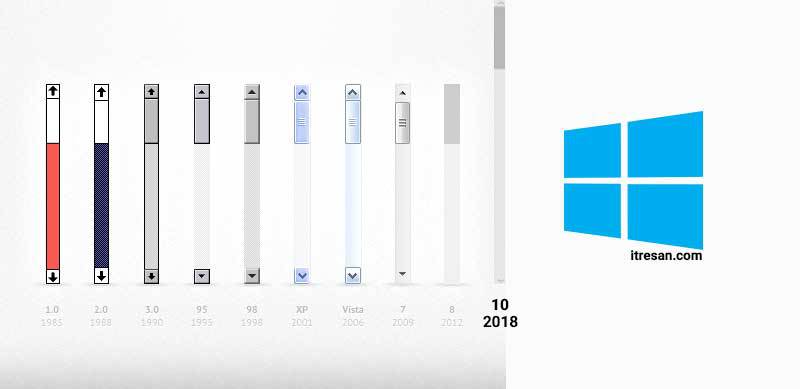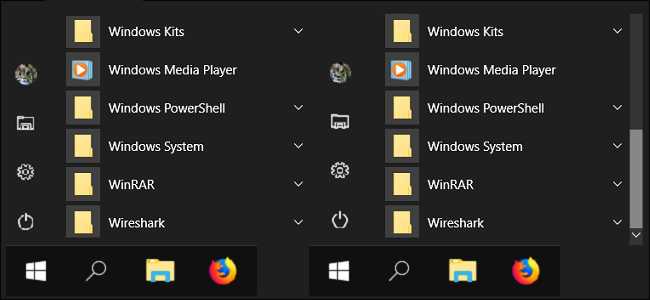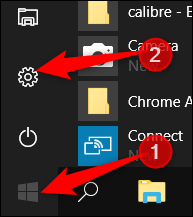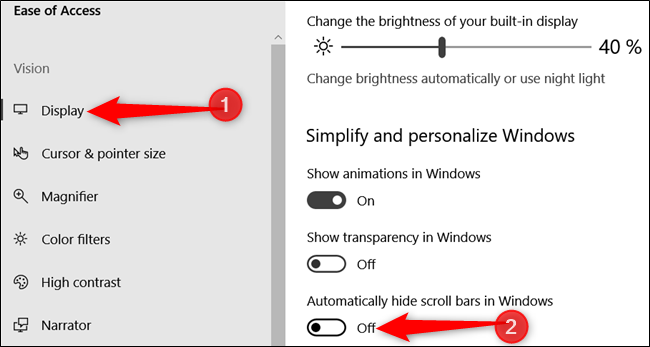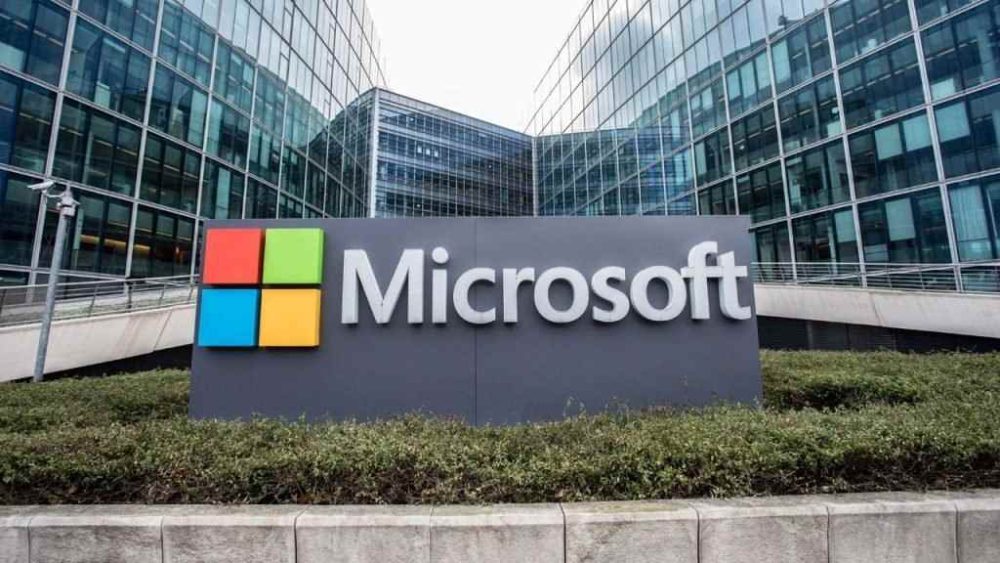به طور پیشفرض زمانی که از اسکرولبارها استفاده نشود، ویندوز 10 در فروشگاه اپلیکیشنهای ویندوز آنها را مخفی میکند و هنگامی که ماوس را حرکت دهید دوباره اسکرولبار ظاهر خواهد شد. اگر این ویژگی از نظر شما نیز آزاردهنده بوده پس بهتر است خاموشش کنید تا ویندوز 10 همواره اسکرولبار یا همان نوار پیمایش را در فروشگاه اپلیکیشنها نمایش دهد. برای انجام این کار با ما در آیتیرسان همراه باشید و مراحل زیر را دنبال نمایید.
مایکروسافت قابلیت غیرفعال نمودن ویژگی مخفی شدن اسکرولبار در فروشگاه اپلیکیشنهای ویندوز را در بهروزرسانی ماه آوریل 2018 خود اضافه نمود. پس اگر کامپیوتر شما نیز این بهروزرسانی را دریافت کرده است میتوانید این امکان را برای جلوگیری از مخفی شدن اسکرولبارهای استور ویندوز، مورد استفاده قرار دهید؛ در غیر این صورت ابتدا میتوانید ویندوز خود را بهروزرسانی نمایید و سپس اقدام به انجام این تغییر کنید.
- دکمه ویندوز را به طور همزمان به اضافه کلید I بفشارید تا بخش تنظیمات (Settings) باز شود. اگر مسیر دیگر باز کردن قسمت تنظیمات را ترجیح میدهید میتوانید بر روی دکمه استارت (Start) کلیک نماید و در ادامه بر روی آیکن چرخ دنده تنظیمات کلیک نمایید تا پنجره تنظیمات باز شود.
- در پنجره تنظیمات بر روی گزینه Ease of Access کلیک نمایید.
- در سمت چپ صفحه Ease of Access در لیست موجود، گزینه Display را پیدا کنید و بر روی آن کلیک نمایید.
- سپس در سمت راست صفحه عبارت Automatically Hide Scroll Bars In Windows (مخفی نمودن خودکار اسکرولبار در ویندوز) را غیرفعال نمایید. با انجام این کار میتوانید مطمئن باشید که بعد از این دیگر اسکرولبارها از جلوی چشمانتان ناپدید نخواهند شد.
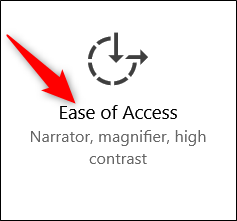
البته این نکته را به یاد داشته باشید، اکنون که شما این قابلیت را غیرفعال نمودهاید، اسکرولبارها نه تنها در فروشگاه اپلیکیشنهای ویندوز، بلکه در برخی از برنامههای اصلی همراه ویندوز از جمله مایکروسافت اج (Edge)، بخش تنظیمات و حتی پنجره منوی استارت به طور دایم نمایش داده خواهد شد. طبیعتا اگر دوست داشتید که همچنان این قابلیت را در اختیار داشته باشید کافی است بار دیگر همین مسیر را بازگردید و دیگر بار آن را فعال نمایید تا مجددا اسکرولبارها به طور خودکار مخفی شوند!